iMovie可以给视频添加字幕,该怎么制作字幕呢?下面我们就来看看详细的教程。
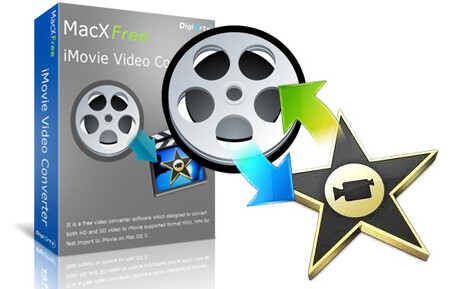
iMovie(专业视频剪辑) for Mac V10.0.3(多语中文版) 苹果电脑版
- 类型:视频编辑
- 大小:1.85GB
- 语言:简体中文
- 时间:2014-07-01
查看详情
1、找到launchpad,打开iMovie。
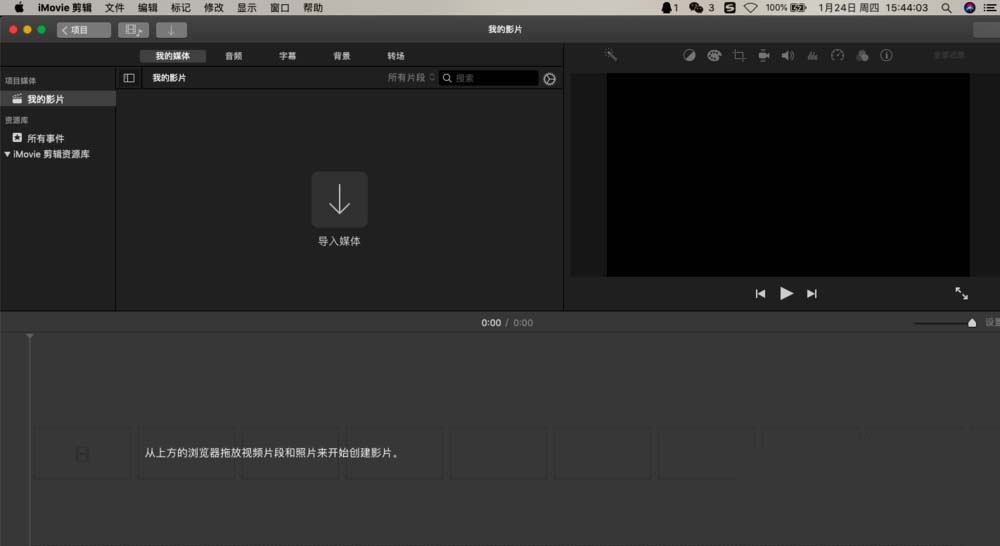
2、导入一段视频或者片头,能被添加字幕的都可以。例如,将背景中的组成,拖到事件线上。
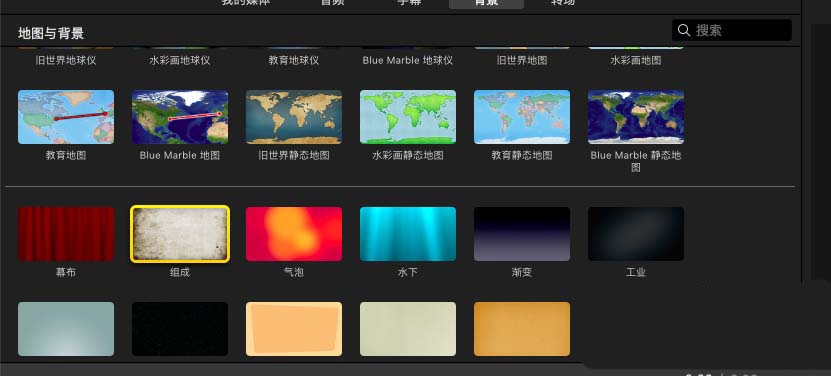
3、时间线上的“组成”如下图所示。
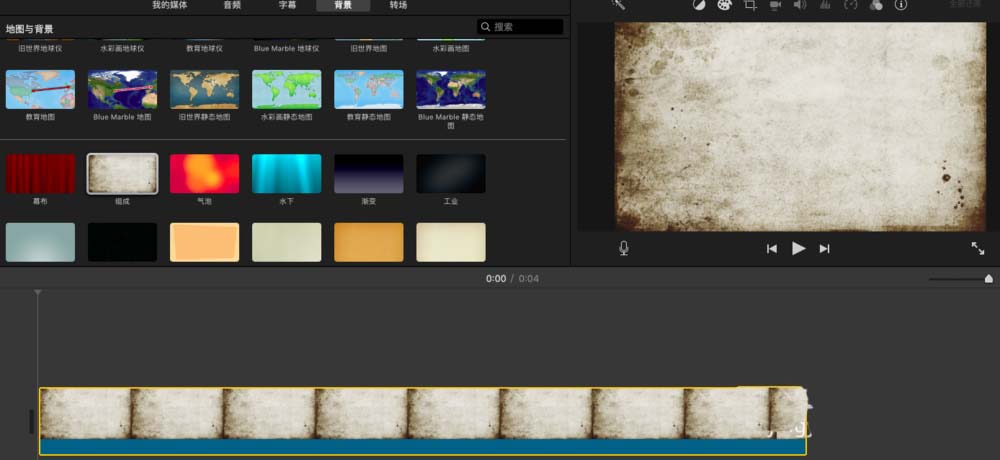
4、拖一个字幕文件上去。
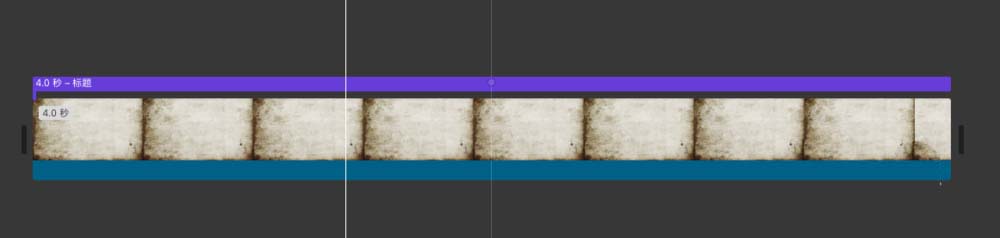
5、修改标题,变成适合自己的内容。

6、选择文件-导出-文件,导出最后的成品。
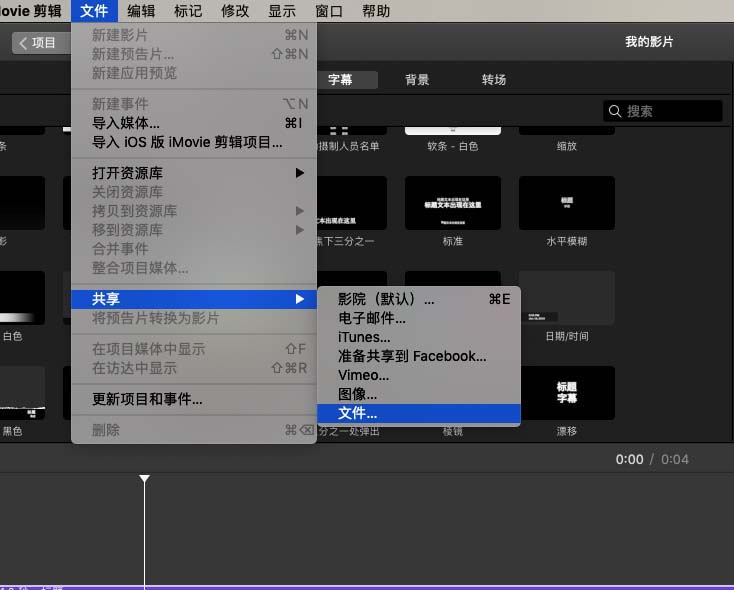
以上就是iMovie字幕的制作方法,希望大家喜欢,请继续关注电脑学习网。
相关推荐:
iMovie怎么给视频录制画外音?
imovie怎么剪辑视频尺寸大小?